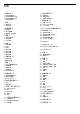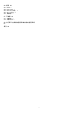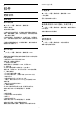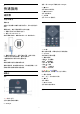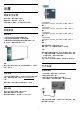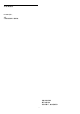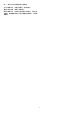User manual
2
软件
2.1
更新软件
搜索更新
通过互联网更新
(主页)> 设置 > 更新软件 > 搜索更新 >
互联网(推荐)
自行查找软件更新。
• 如果电视已连接互联网,则可能会收到更新电视软件的
消息。您需要高速(宽带)互联网连接。如果收到该消息
,建议您执行更新。
• 软件更新期间,没有图像显示,电视将关闭,然后重新
打开。这种情况可能发生多次。更新可能需要几分钟时间
。
• 等到电视图像重新出现。软件更新期间,请勿按电视或
遥控器上的电源开关
。
通过 USB 更新
(主页)> 设置 > 更新软件 > 搜索更新 > USB
•
您需要带有高速互联网连接的电脑和将软件上传至电视的
USB 存储设备。
• 使用具有 512MB 可用空间的 USB
存储设备。确保关闭写保护。
1 - 在电视上开始更新
选择更新软件 > 搜索更新 > USB,然后按 OK。
2 - 识别电视
将 USB 存储设备插入电视的任一 USB 接口。
选择开始,然后按 OK。标识文件将写入 USB 存储设备。
3 - 下载电视软件
- 将 USB 存储设备插入电脑。
- 在 USB 存储设备上,找到并双击 update.html 文件。
- 单击发送 ID。
- 如果有新软件可用,则下载 .zip 文件。
- 下载后,解压文件并将 autorun.upg 文件复制至 USB
存储设备。
- 请勿将此文件放到文件夹中。
4 - 更新电视软件
将 USB 存储设备再次插入电视。更新将自动开始。
电视会自行关闭 10 秒钟后重新打开。请稍候。
请勿...
• 使用遥控器
• 从电视中取出 USB 存储设备。
• 按两次
• 按电视的电源开关
电视会自行关闭 10 秒钟后重新打开。请稍候。
电视软件已更新。您可以重新使用电视。
要避免电视软件意外更新,请删除 USB 存储设备上的
autorun.upg 文件。
本地更新
(主页)> 设置 > 更新软件 > 搜索更新 > USB
> 本地更新。
适用于经销商和专业用户。
查找是否存在 OAD 更新(无线下载)
(主页)> 设置 > 更新软件 > 搜索更新 > 查找是否存在
OAD 更新。
扫描以搜索空中软件更新。
2.2
软件版本
(主页)> 设置 > 更新软件 > 当前软件信息
查看当前电视软件版本。
5